Преглед садржаја
Док радимо у Екцел-у, често морамо да тражимо одређени текст унутар другог текста. У Мицрософт Екцел , такве послове можемо обављати на више начина. Данас ћу показати како пронаћи текст унутар другог текста у ћелији у Екцел-у са два одговарајућих примера. Ако сте такође заинтересовани за то, преузмите нашу радну свеску за вежбање и пратите нас.
Преузмите свеску за вежбу
Преузмите ову радну свеску за вежбање док читате овај чланак.
Проналажење текстова у ћелијама.клск2 одговарајућа примера за проналажење текста у ћелији у Екцел-у
Да бисмо демонстрирали примере, разматрамо скуп података од 10 ИД-ова е-поште од 10 људи. Сазнаћемо да ли домен е-поште припада Гмаил-у или не. Наш скуп података је у опсегу ћелија Б5:Б14 , а резултат ћемо приказати у опсегу ћелија Ц5:Ц14 , респективно.

Све операције у овом чланку се постижу коришћењем апликације Мицрософт Оффице 365 .
Пример 1: Комбинујте Функције СЕАРЦХ, ИСНУМБЕР и ИФ за проналажење текста у ћелији
У првом примеру, користићемо СЕАРЦХ , ИСНУМБЕР и ИФ функције за проналажење текста из ћелије. Овај пример је проблем велика и мала слова . Дакле, проверићемо да ли је реч Гмаил присутна у нашим ентитетима. Дати су кораци за завршетак процесаиспод:
📌 Кораци:
- Пре свега, изаберите ћелију Ц5 .
- Сада запишите следећу формулу у ћелију.
=IF(ISNUMBER(SEARCH("Gmail",B5)),"Yes","No")
- Дакле, притисните Ентер .

- Пошто је реч Гмаил присутна у подацима ћелије Б5 , формула је вратила Да у ћелији Ц5 .
- Након тога, превуците икону Ручица за аутоматско попуњавање да бисте копирали формулу до ћелије Ц14 .

- Коначно, видећете да ће наша формула показати резултат за све податке.

Дакле, можемо рећи да наша формула функционише савршено и да можемо да пронађемо текст у ћелији у Екцел-у.
🔎 Рашчламба формулеРазбијамо формулу за ћелију Ц5 .
👉 СЕАРЦХ(“Гмаил”,Б5) : <1 Функција>СЕАРЦХ ће тражити наш жељени знак и приказати број карактера. Овде ће функција вратити 12 .
👉 ИСНУМБЕР(СЕАРЦХ(“Гмаил”,Б5)) : Функција ИСНУМБЕР ће проверити да ли је резултат функције СЕАРЦХ број или не. Ако је резултат број, вратиће се ТРУЕ . У супротном, приказаће се ФАЛСЕ . Овде ће функција вратити ТРУЕ .
👉 ИФ(ИСНУМБЕР(СЕАРЦХ(“Гмаил”,Б5)),”Да”,”Не”) : Коначно, функција ИФ проверава да ли је вредност функције ИСНУМБЕР труе или фалсе . Ако је резултат труе функција ИФ ће вратити Да , с друге стране, вратиће Не . Овде ће функција вратити Да .
Прочитајте више: Екцел тражи текст у опсегу
Пример 2: Обједините функције ФИНД и ИСНУМБЕР да бисте пронашли текст у ћелији
У следећем примеру користићемо функције ФИНД , ИСНУМБЕР и ИФ да бисте пронашли текст из ћелије. Ово је проблем мала и велика слова . Зато што ће функција ФИНД тражити потпуно исти ентитет у нашим ћелијама. Овде ћемо проверити да ли је реч Гмаил присутна или не. Кораци за завршетак овог примера су дати на следећи начин:
📌 Кораци:
- Прво, изаберите ћелију Ц5 .
- Након тога, запишите следећу формулу у ћелију.
=IF(ISNUMBER(FIND("Gmail",B4)),"Yes","No")
- Затим притисните Ентер .
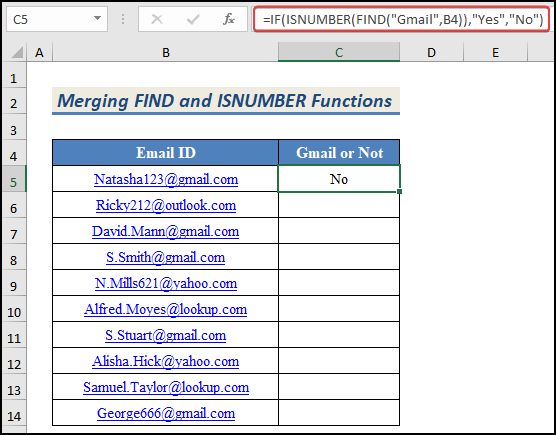
- Овде, тачна реч Гмаил је одсутна у тексту ћелије Б5 , формула је вратила Не у ћелију Ц5 .
- Сада, превуците Икона АутоФилл Хандле да бисте копирали формулу до ћелије Ц14 .

- Видјећете да је наша формула ће показати резултат за све податке, ау стварном животу не постоји домен са Гмаил . Дакле, сви резултати ће бити Не .

Коначно, можемо рећи да наша формула функционише успешно и да смо у могућности да пронађемо текст у ћелијиу Екцел-у.
🔎 Рашчламба формулеРазбијамо формулу за ћелију Ц5 .
👉 ФИНД(“Гмаил”,Б4) : Функција ФИНД ће проверити тачан карактер и приказати број карактера. Пошто ова реч није присутна у нашем тексту, функција ће вратити грешку #ВАЛУЕ .
👉 ИСНУМБЕР(ФИНД(“Гмаил”,Б4)) : Функција ИСНУМБЕР ће проверити да ли је резултат функције ФИНД број или не. Ако је резултат број, вратиће се ТРУЕ . Насупрот томе, приказаће ФАЛСЕ . Овде ће функција вратити ФАЛСЕ .
👉 ИФ(ИСНУМБЕР(ФИНД(“Гмаил”,Б4)),”Да”,”Не”) : На крају, функција ИФ проверава да ли је вредност функције ИСНУМБЕР труе или фалсе . Ако је резултат тачан, функција ИФ ће вратити Да , у супротном ће вратити Не . Овде ће функција вратити Не .
Закључак
То је крај овог чланка. Надам се да ће вам овај чланак бити од помоћи и да ћете моћи да пронађете текст у ћелији у Екцел-у. Молимо вас да поделите сва додатна питања или препоруке са нама у одељку за коментаре испод ако имате још питања или препорука.
Не заборавите да проверите нашу веб локацију, ЕкцелВИКИ , за неколико Екцел- сродни проблеми и решења. Наставите да учите нове методе и наставите да растете!

